smartUp(浏览器鼠标手势拖拽插件)是一款很优秀好用的浏览器鼠标手势拖拽助手。小编带来的这款smartUp插件功能强大,简单易用,使用后可以帮助用户轻松在浏览器中设置鼠标手势拖拽功能,非常方便实用。该软件可以为用户们提供鼠标手势、简易拖拽、摇杆手势、滚轮手势等多种功能,可以让我们在使用浏览器的过程中更加便捷。欢迎有需要的朋友来下载使用。
使用说明:
1、功能开启
安装chrome插件后,会自动弹出它的设置页面。
你可以在这里勾选你需要打开的功能,比如鼠标手势、简易拖拽、超级拖拽、弹出菜单、右键菜单等等,功能非常丰富。
2、鼠标手势
你可以在【鼠标手势】的【设置】中调整自己习惯使用的按键——长按鼠标右键拖拽,或者中键拖拽。
然后,在【鼠标手势】的【操作】这一栏里,可以查看默认的16个手势具体对应的哪个操作,如果你记不清也没关系。
因为当你在页面上按下鼠标右键,开始滑动手势时,页面上同样会有操作提示。
比如按住鼠标右键后向左拖拽,光标旁就会提示【后退】操作,松开鼠标,即可后退到上一页面了。
再比如,按住鼠标右键向下拖拽,再向左拖拽,即可新建一个标签页。
3、自定义
除了默认的16个鼠标手势外,用户还可以自己添加/编辑/删除选项页面动作,只需点击【鼠标手势】页面右下角的“+”按钮。
然后根据提示操作就行了,就算不是专业技术人员也可以轻松搞定。
除了功能自定义之外,smartUp插件还有更多人性化和个性化的选择,和更漂亮的设计。
进入【鼠标手势】中的【外观】页面,你可以设置鼠标拖拽时线条的颜色、大小,甚至是透明度,以及显示操作的名称提示备注等等。
4、简易拖拽、超级拖拽
smartUp插件除了鼠标手势外还有其他多项功能,这里再多介绍其中的拖拽功能。
开启简易拖拽/超级拖拽(只能二选一)功能后,当你选中网页中的字体时,就能够进行快速复制、搜索等操作。
比如选中文本后,鼠标左键向左拖拽,即可在后台打开新标签页使用谷歌搜索(可自定义搜索引擎)进行查询。
同样的,你也可以自行添加一些常用的操作手势。
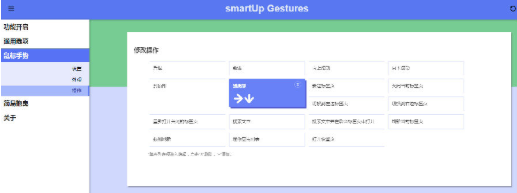

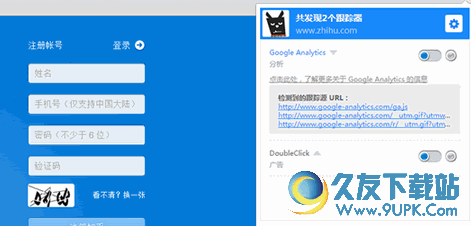




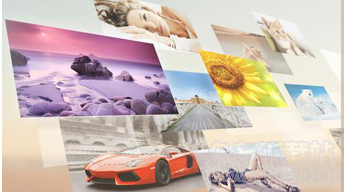
 Auto Wallpaper Changer 1.1官方版
Auto Wallpaper Changer 1.1官方版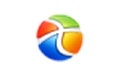 桌面壁纸定位工具 1.2最新版
桌面壁纸定位工具 1.2最新版 壁纸之家 1.0.2最新免费版
壁纸之家 1.0.2最新免费版 男人桌面 1.1官方最新版
男人桌面 1.1官方最新版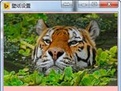 Bing每日壁纸切换 1.1免安装版
Bing每日壁纸切换 1.1免安装版 My Daily Wallpaper 7.0.1免安装版
My Daily Wallpaper 7.0.1免安装版 企鹅网吧桌面壁纸更换器 6.1.20160704绿色免费版
企鹅网吧桌面壁纸更换器 6.1.20160704绿色免费版 得意壁纸 1.0.0.42官方最新版
得意壁纸 1.0.0.42官方最新版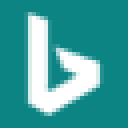 必应壁纸自动更换 0.4最新免安装版
必应壁纸自动更换 0.4最新免安装版 联想壁纸软件 2016.1.0.0.30 官方最新版
联想壁纸软件 2016.1.0.0.30 官方最新版 酷屏6桌面 6.0.1.5 最新版
酷屏6桌面 6.0.1.5 最新版 几米壁纸 1.0.6.16绿色版
几米壁纸 1.0.6.16绿色版 刷今日头条阅读量软件是一款非常实用的平台辅助工具,该款软件支持今日头条、搜狐、微博、百度等平台,通过该款软件,用户能够轻轻松松获得更多的阅读量,让你的人气瞬间爆满!
使用说明:
1、打开刷今日头条阅读量...
刷今日头条阅读量软件是一款非常实用的平台辅助工具,该款软件支持今日头条、搜狐、微博、百度等平台,通过该款软件,用户能够轻轻松松获得更多的阅读量,让你的人气瞬间爆满!
使用说明:
1、打开刷今日头条阅读量...  魅声T800控制面板是一款针对魅声T800制作的辅助工具,该款工具支持所有操作系统,包含了免驱动运行、全硬件调节、设置自动保存等功能,甚至能够脱离电脑直接进行卡拉OK,非常强大!
特色介绍:
1、真正硬件混响,...
魅声T800控制面板是一款针对魅声T800制作的辅助工具,该款工具支持所有操作系统,包含了免驱动运行、全硬件调节、设置自动保存等功能,甚至能够脱离电脑直接进行卡拉OK,非常强大!
特色介绍:
1、真正硬件混响,...  飞码手机验证码收发平台是一款非常实用的验证码收发工具,该款软件能够帮助用户解决大部分需要验证码的业务,从而提升用户工作效率,软件安全免费、小巧实用、无插件广告。
使用说明:
1、可收发短信解除异常支持...
飞码手机验证码收发平台是一款非常实用的验证码收发工具,该款软件能够帮助用户解决大部分需要验证码的业务,从而提升用户工作效率,软件安全免费、小巧实用、无插件广告。
使用说明:
1、可收发短信解除异常支持...  超级大转盘是一款专为直播制作的辅助软件,该款软件是主播娱乐抽奖必备工具,由柒柒工作室全新打造,支持来疯、齐齐、花样、我秀、KK、虎牙、繁星、QT等直播平台。
特色介绍:
1、是一款主播非常喜欢的娱乐工具;
...
超级大转盘是一款专为直播制作的辅助软件,该款软件是主播娱乐抽奖必备工具,由柒柒工作室全新打造,支持来疯、齐齐、花样、我秀、KK、虎牙、繁星、QT等直播平台。
特色介绍:
1、是一款主播非常喜欢的娱乐工具;
...  小推weitweet是一款非常好用的chrome浏览器插件,它能够将网页内容一键分享到微博和twitter,一键编辑,有需要的朋友就来久友下载站下载吧!
使用方法:
下载后,打开谷歌浏览器,点击设置——更多工具——扩展程序,...
小推weitweet是一款非常好用的chrome浏览器插件,它能够将网页内容一键分享到微博和twitter,一键编辑,有需要的朋友就来久友下载站下载吧!
使用方法:
下载后,打开谷歌浏览器,点击设置——更多工具——扩展程序,...  QQ2017
QQ2017 微信电脑版
微信电脑版 阿里旺旺
阿里旺旺 搜狗拼音
搜狗拼音 百度拼音
百度拼音 极品五笔
极品五笔 百度杀毒
百度杀毒 360杀毒
360杀毒 360安全卫士
360安全卫士 谷歌浏览器
谷歌浏览器 360浏览器
360浏览器 搜狗浏览器
搜狗浏览器 迅雷9
迅雷9 IDM下载器
IDM下载器 维棠flv
维棠flv 微软运行库
微软运行库 Winrar压缩
Winrar压缩 驱动精灵
驱动精灵